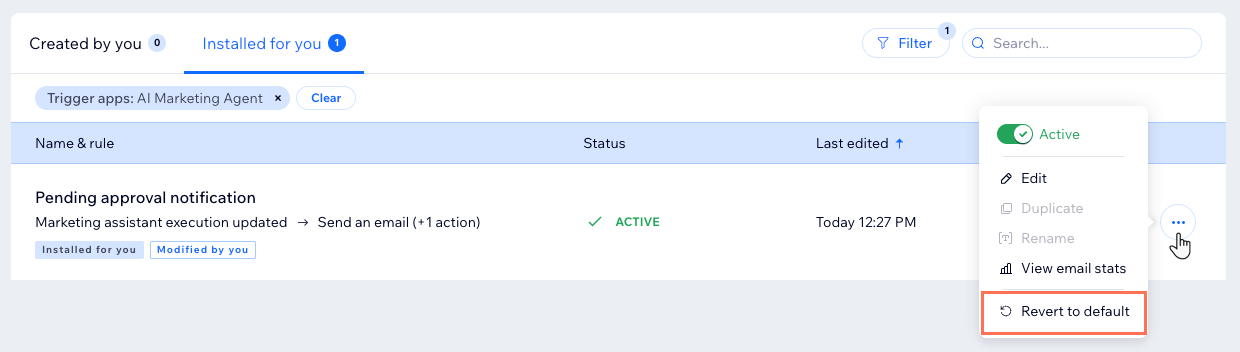AI ツール:AI マーケティングエージェントを管理する
13分
この記事内
- タスクを管理する
- マーケティング戦略を管理する
- コンテンツプランを管理する
- アクティビティログを確認する
- 通知を管理する
- よくある質問
AI マーケティングエージェントダッシュボードで、サイトのマーケティングを効率的に管理しましょう。AI を活用してパーソナライズされたコンテンツを生成し、サイトを最適化する方法を提案してもらうことで、時間とリソースを節約しながらビジネスを成長させることができます。
AI が面倒な作業を行っている間も、マーケティング活動は引き続き自身で制御することができます。SNS 投稿やマーケティングメールなどのコンテンツを編集・承認して、目標やブランドのイメージに合わせることができます。また、マーケティング戦略やコンテンツプランを確認して、チームと共有することもできます。

タスクを管理する
ダッシュボードのタスクは、エージェントがあなたに代わって変更の実装、コンテンツの投稿、メルマガの送信を行えるように、あなたが確認して承認する必要のあるアクションアイテムです。上部のタブには、各マーケティングサービスで承認待ちの数が表示されます。
エージェントはあなたのために働き、タスクの確認と承認が必要な場合にのみ通知を送信します。これにより、常に最新情報が入り、公開される前に必要な調整を行うことができます。
タスクを管理する方法:
- 「AI マーケティングエージェント」にアクセスします。
- 該当するマーケティングサービスまでスクロールダウンします。
- 実行する内容を選択します:
タスクを確認して承認する
タスクを編集する
タスクを実行する
タスクを無効にする
ヒント:
各セクションの左側に表示されるプロンプトを使用して、サイトの AI マーケティングエージェントである Kleo とチャットし、マーケティング活動に関する情報を入手してください。たとえば、ソーシャルメディアタスクの最新情報を入手したり、サイトの有料広告パフォーマンスを要約したりできます。
マーケティング戦略を管理する
あなたのビジネスがオーディエンスにどのように映るかは、マーケティング戦略によって決まります。マーケティング戦略を常に最新の状態に保つと、コンテンツやキャンペーンがあなたのブランドを反映したものとなり、ターゲットオーディエンスに確実にリーチできるようになります。
ビジネスの目標、ブランドボイス、画像のスタイルなどは、ダッシュボードから確認して更新することができます。このマーケティング戦略には、スタッフが管理しているサービスや、あなたのビジネスの成長をサポートするために計画されたタスクの概要も含まれています。
マーケティング戦略を管理する方法:
- 「AI マーケティングエージェント」にアクセスします。
- 右上の「マーケティングプランを表示」をクリックします。
- 該当するセクション横の「編集」アイコン
 をクリックし、コンテンツを編集します。
をクリックし、コンテンツを編集します。
カバー
ビジネス概要
コンテンツ重点エリア
ブランドボイス
ビジュアルアセット
4.「保存する」をクリックして変更内容を確定します。
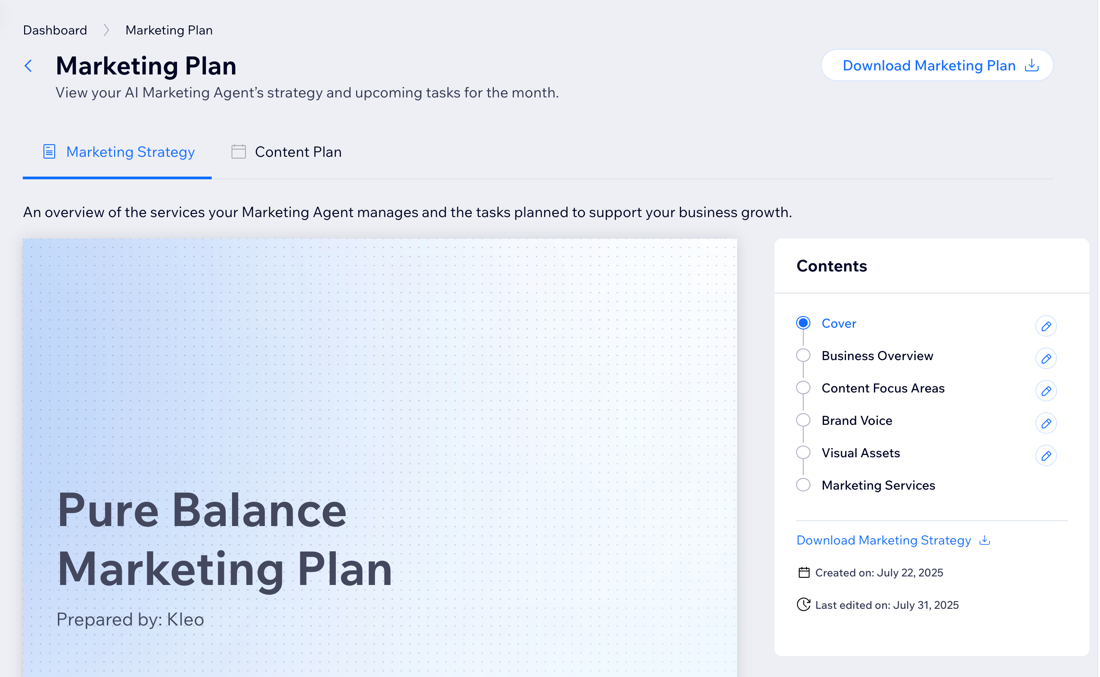
ヒント:
右上の「マーケティングプランをダウンロードする」をクリックすると、マーケティング戦略とコンテンツプランを 1つの PDF にダウンロードすることができます。コンテンツプランを含めずにマーケティング戦略のみをダウンロードしたい場合は、「マーケティング戦略をダウンロード」をクリックしてください。
コンテンツプランを管理する
コンテンツプランでは、有効にしたサービスごとに、AI マーケティングエージェントが用意した今後のコンテンツをすべて確認することができます。確認や承認が必要なタスクは、このコンテンツプランにハイライトされて順番に表示されるため、今後の予定を確認して、それに応じてプランを変更することができます。
注意:
SNS 投稿やマーケティングメールを削除した場合、それに代わる新しい投稿やメールを生成することはできません。新しい投稿を追加するには翌月まで待つ必要があります。
コンテンツプランを管理する方法:
- 「AI マーケティングエージェント」にアクセスします。
- 右上の「マーケティングプランを表示」をクリックします。
- 「コンテンツプラン」タブをクリックします。
- 実行する内容を選択します:
- コンテンツプランをダウンロードする:「コンテンツプランをダウンロード」をクリックして、文書ファイルを PDF としてエクスポートします。
- コンテンツを編集する:該当するマーケティングサービス横の「編集」アイコン
 をクリックします。
をクリックします。
- ブログ:「削除」アイコン
 をクリックしてブログ記事を削除します。
をクリックしてブログ記事を削除します。 - SNS マーケティング:日付、件名、投稿の詳細を編集するか、月間タスクプランから投稿を削除します。
- メールマーケティング:メルマガの送信日、メールの件名、メールの説明を編集するか、月間タスクプランから投稿を削除します。
- ブログ:「削除」アイコン
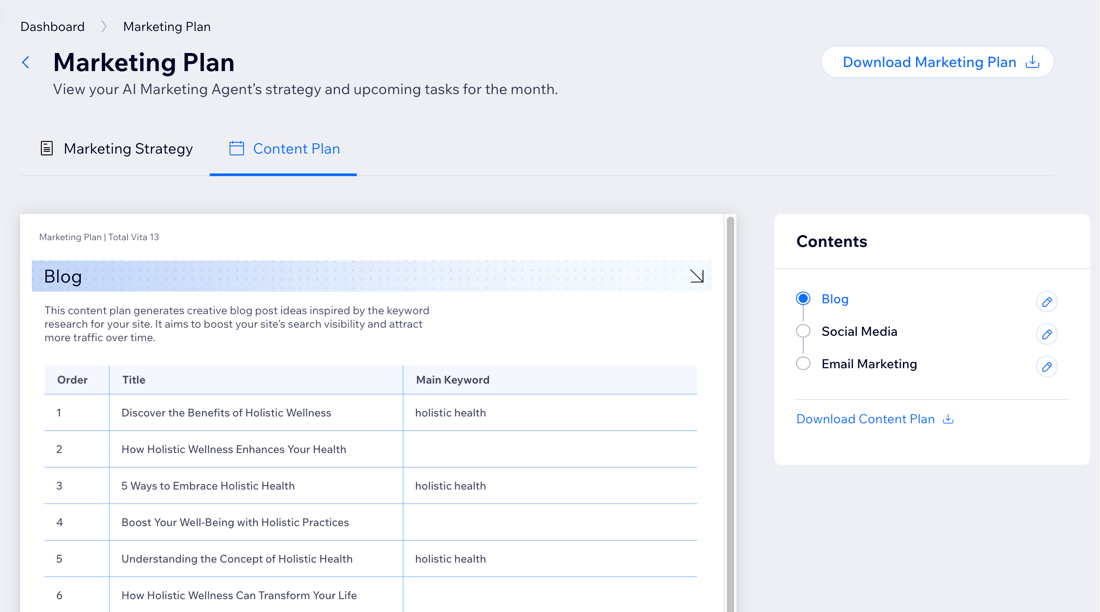
アクティビティログを確認する
アクティビティログには、AI マーケティングエージェントが過去 30日間に実行したタスクの概要が表示されます。このページでは、作成、レビュー、承認されたタスクと、各アクションを担当したチームメンバーを確認することができます。
完了したタスクには緑色のチェックマークが表示され、ダッシュボードに表示されなくなります。
アクティビティログを表示する方法:
- 「AI マーケティングエージェント」にアクセスします。
- 右上の「アクティビティログ」をクリックします。
- (オプション)タスク横の「表示」をクリックすると、プレビューなどの詳細を確認することができます。たとえば、承認されたメルマガのコンテンツや投稿がスケジュール済みの SNS を確認することができます。

通知を管理する
AI マーケティングエージェントは、新しいコンテンツが生成され、タスクの承認が必要になると通知を送信します。通知の受信方法や通知を受け取る役割や連絡先は指定できるため、承認待ちのコンテンツについて、適切な方法で必要なユーザーに通知することができます。
注意:
通知を編集する際は、サイトダッシュボードの Wix オートメーションに移動します。このオートメーションは自動でプリインストールされたものであるため、削除することはできません。
通知を管理する方法:
- 「AI マーケティングエージェント」にアクセスします。
- 上部の「その他のアクション」をクリックします。
- 「通知を管理する」を選択します。
- 実行する内容を選択します:
通知を有効または無効にする
メール通知の受信者を編集する
モバイル通知とダッシュボード通知の受信者を編集する
通知を初期設定に戻す
よくある質問
AI マーケティングエージェントダッシュボードに関する詳細については、以下の質問をクリックしてください。
AI マーケティングエージェントは、どのようなタスクの支援が可能ですか?
SNS マーケティングのタスクとメールマーケティングのタスクの違いは?
承認が必要なタスクがあることを確認するにはどうすればよいですか?
AI マーケティングエージェントダッシュボードにアクセスできるユーザーは?
この機能を使用するには、SNS マーケティングプランとメールマーケティングプランをアップグレードする必要がありますか?
投稿スケジュールに新しいコンテンツを追加することはできますか?
マーケティングサービスを有効または無効にするにはどうすればよいですか?



 をクリックします。
をクリックします。


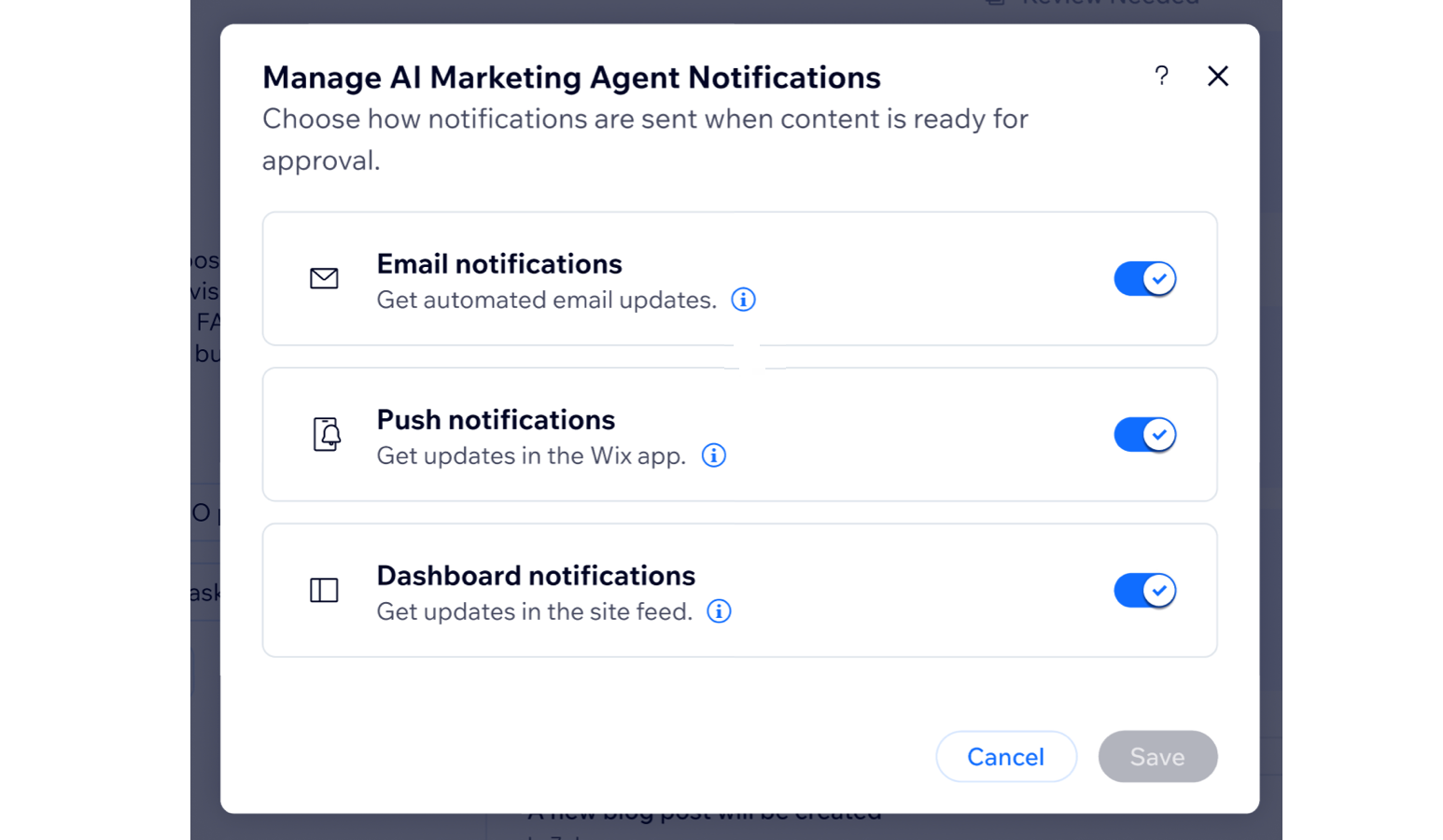
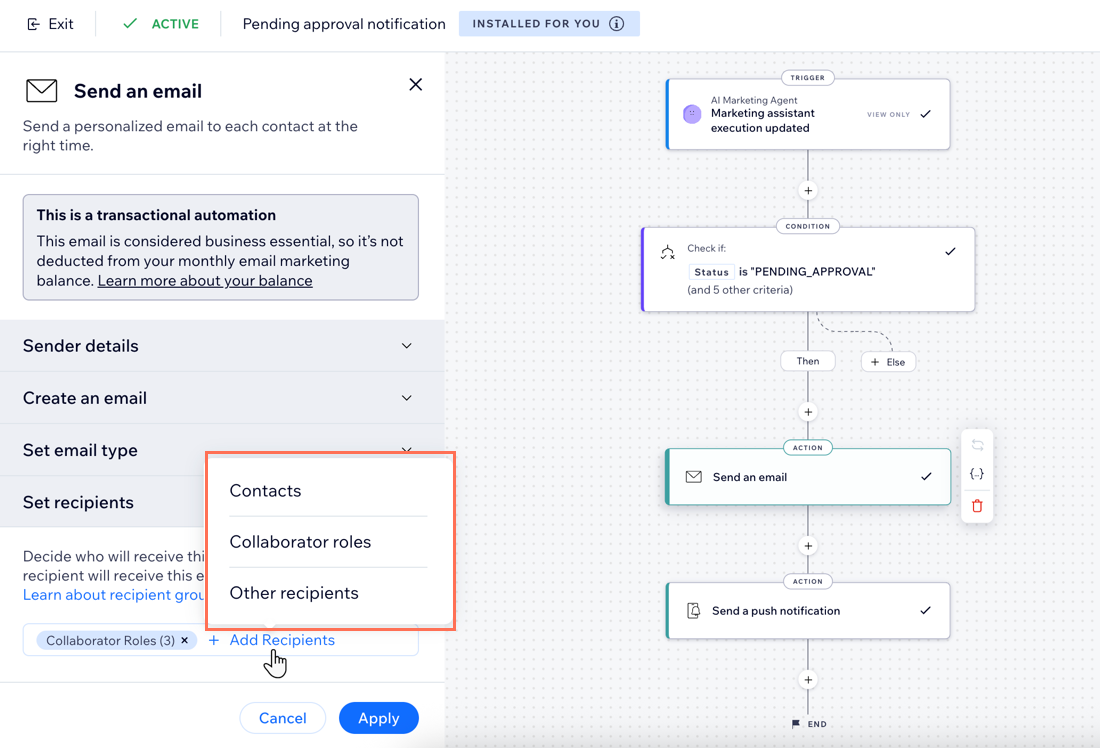
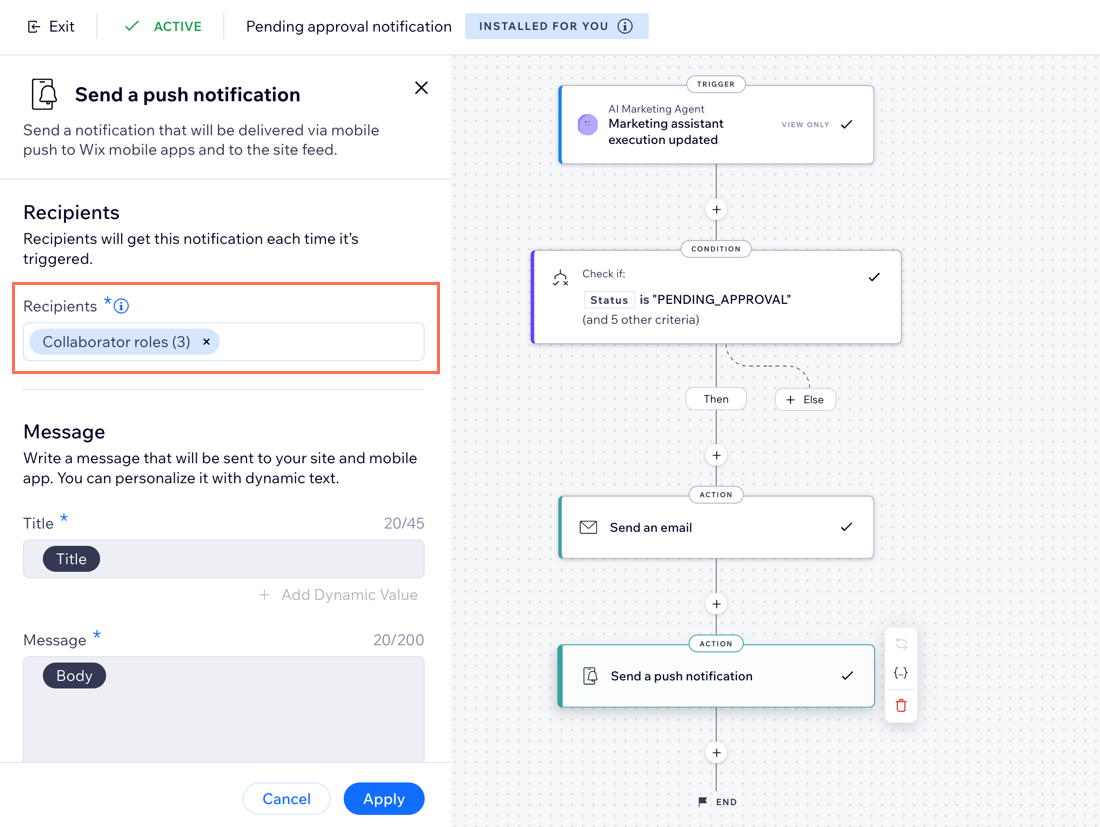
 をクリックします。
をクリックします。